Conexión al servidor GPU con Linux

1. Vaya al sitio web de LeaderGPU® https://www.leadergpu.com/.

2. Elige la configuración deseada entre las disponibles en el sitio web. Tomemos como ejemplo 2 x 2080Ti.
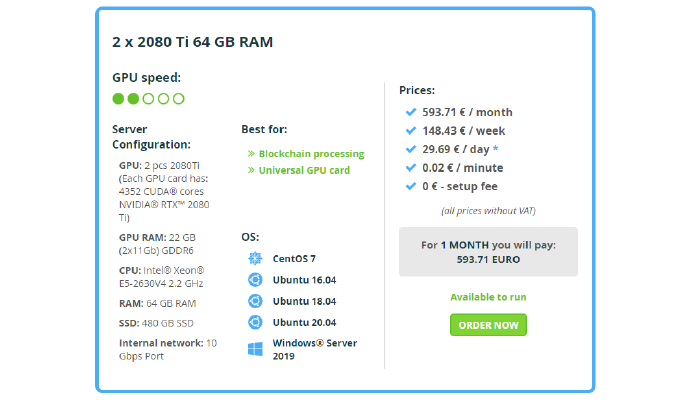
3. Introduce tu correo electrónico y selecciona el periodo de facturación adecuado.
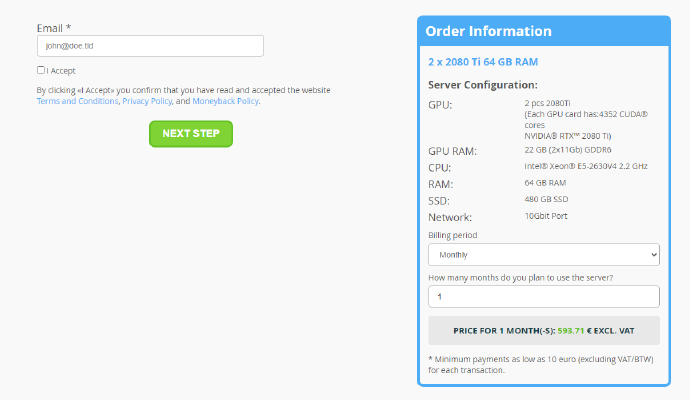
4. Rellene los campos "Nombre", "Apellidos", "Correo electrónico", "Teléfono", "Contraseña" y "Confirmación de contraseña". Asegúrese de seleccionar el periodo de facturación correcto.
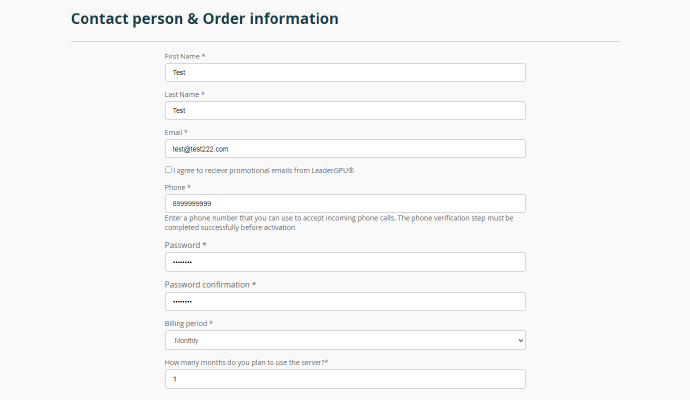
5. Establezca el sistema operativo requerido. Establezca exactamente lo que planea procesar.
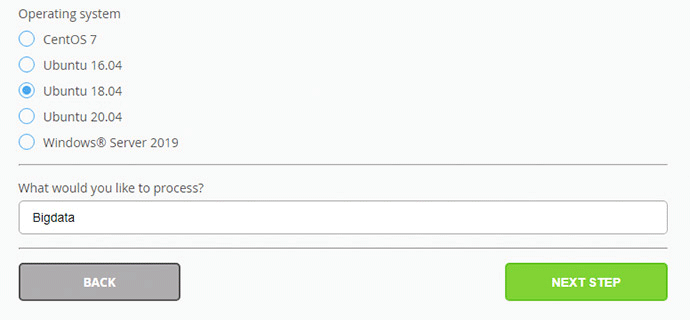
6. Ahora debe rellenar los datos personales de la persona que realiza el pedido (legal o física).
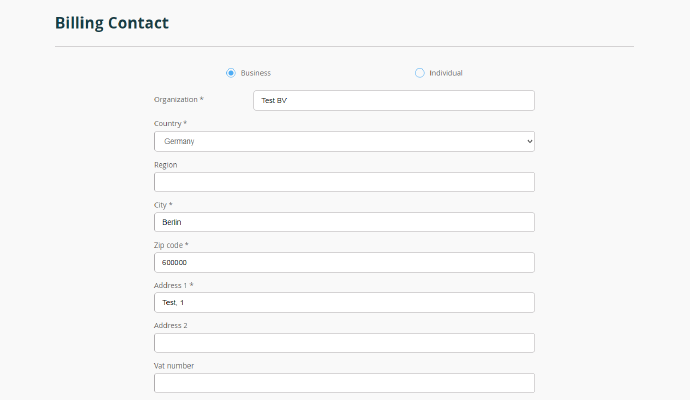
7. Seleccione un método de pago conveniente y complete el pago. A continuación, recibirá un correo electrónico con las credenciales de acceso a su cuenta personal.
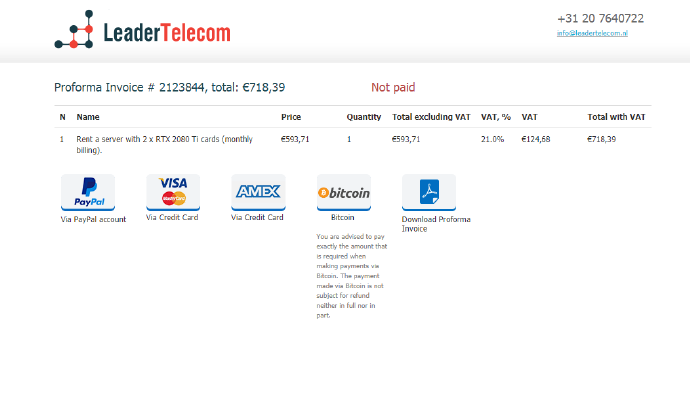
8. Siga el enlace del correo electrónico y será redirigido a su cuenta (panel de control).
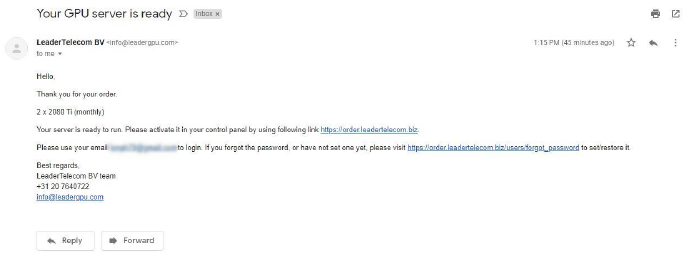
9. Aquí podrá ver su tipo de servidor, su estado y las acciones disponibles (iniciar, suspender, detener). Además, puede conectarse rápidamente al servidor mediante Web SSH.
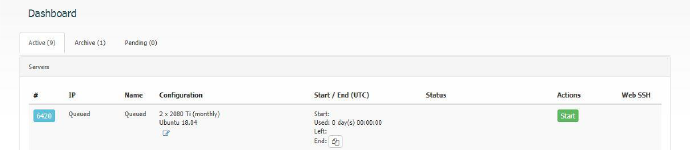
El servidor está actualmente disponible, por lo que podemos pulsar el botón "iniciar" y lanzar el proceso de instalación del sistema operativo, que hemos indicado anteriormente.
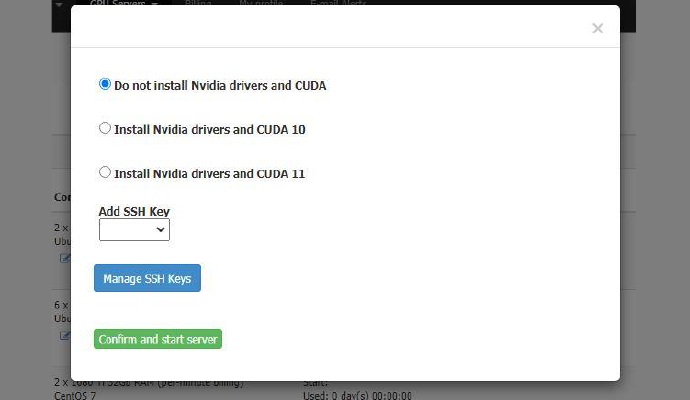
Tenga en cuenta: El tiempo que ha pagado comienza después de la instalación del sistema operativo. La instalación del SO tarda unos 10-15 minutos y es GRATUITA. Por lo tanto, tenga la seguridad de que cuando el servidor está instalando el sistema operativo, ¡es absolutamente gratis para usted!
También puede instalar todos los controladores necesarios de Nvidia y CUDA (10 o 11) y puede administrar claves SSH (si es necesario). Haga clic en "Confirmar e iniciar servidor".
10. Después de la instalación del sistema operativo se ha completado, usted recibirá un correo electrónico con una dirección IP, login, puerto y contraseña para la conexión SSH.
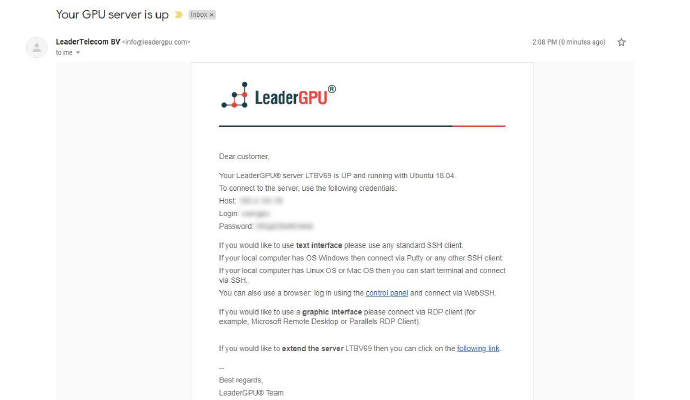
11. Abra el cliente SSH (Putty), introduzca su IP y conéctese al servidor. Alternativamente, puede conectarse al servidor a través de Web SSH dentro del dashboard, como se mencionó anteriormente.
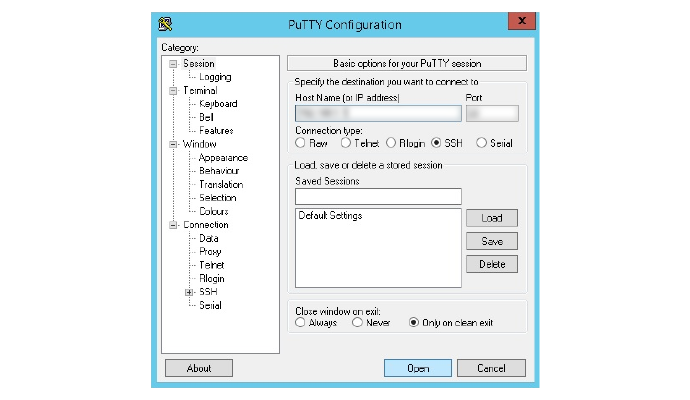
12. ¡ Done! Dentro del dashboard ahora puedes conectarte a tu servidor GPU, resetear la imagen, prolongar, suspender y reiniciar el servidor. También puede encontrar las credenciales de inicio de sesión/contraseña para el servidor.
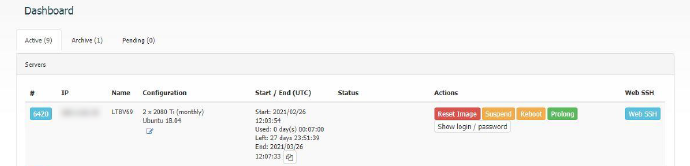
Actualizado: 04.01.2026
Publicado: 28.04.2017





